华硕主板BIOS升级步骤
华硕主板BIOS升级步骤主要分为两部分:先下载,后刷新。 下面我们以主板Z170-A详细介绍一下整个步骤: 第一个步骤是下载主板的BIOS! 1. 首先我们怎么看您的主板是否有新的BIOS可下载,然后再下载下来。 2. 打开浏览器,进入华硕官网http://www.asus.com.cn ,在最上面的栏位中,选择【服务支持】,下拉选项选择【服务与支持】进入下载页面 3. 在页面中间位置输入主板的型号:比如我们此次测试的Z170-A,点击右边的放大镜进行查找: 4. 官网找到该型号主板之后,可看到以下画面,然后切换到【驱动程序与工具软件】 5. 这个时候可以看到需要选择系统,不过系统与BIOS版本没有直接关系,可以随便选择,也可根据您的电脑系统进行选择,比如测试的时候我们用的是win7 64bit系统 6. 选好系统之后,就可以看到Z170-A主板所有可以使用的软件以及BIOS信息等,这里我们点开BIOS这一栏位,可以看到目前最新版本的BIOS是1702 7. 点右边下载栏位的箭头图标,就可以进行BIOS的下载了,直至下载完成。 第二个步骤,用EZ Flash来更新主板的BIOS EZ Flash支持外接U盘来更新BIOS,所以请务必准备一个U盘1. 首先我们先找到刚下载好的1702版本BIOS,一般都是压缩档案,需要您解压缩之后放在U盘的根目录下,文档拷贝完成之后,请将U盘插在Z170-A的主板上 2. 然后我们开机按键盘上的Del或者F2键,进入主板的BIOS。可以看到目前的版本是1602 3. 鉴于官网有1702版本的BIOS我们试着来演示下怎么更新主板BIOS。我们一开始按Del进入的是主板BIOS的EZ 模式,首先我们要进入BIOS的进阶模式,需要按F7来进行切换,切换了之后,我们在Main主菜单也可以看到目前这块Z170-A的BIOS是1602版本 4. 利用键盘上的左右方向按键,移动到Tool选单,就可以看到ASUS EZ Flash 3的工具 5. 选中了【ASUS EZ Flash 3 Utility】按键盘上Enter键进去,可以看到更新的两种模式,第一种是从Storage来进行更新,也就是从设备上更新,也就是我们这次演示的方式来更新;另一种方式是从Internet来更新,当然这个时候是需要您连接网络的,务必接上您的网线。这里需要特别说明,从Internet更新的话对于网络要求非常高,若是中途有中断的话就会导致BIOS读取、下载、更新的失败,且更新BIOS风险性极大,为保证主板顺利更新BIOS,比较建议使用via Storage的方式来更新BIOS,这里的默认方式也是这种,然后选择【Next】即可 6. 选择好了之后就可以看到更新BIOS的基本画面,这里可以看到您接的U盘,以及里面的全部文件,也可以看到我们一开始放置的Z170-A的1702版BIOS文档 7. 可以使用键盘或者鼠标选中到这个文件【Z170-A-ASUS-1702.CAP】,按了【Enter】之后,首先EZ Flash会问您,是否要读取这个文档?【Do you want to read this file】,选择【Yes】 8. 这个时候会再次出现风险提示,【Do you really want to update BIOS?】这里可以显示主板的型号,以及更新的目标BIOS的版本,若是确定要更新的话,选择【Yes】 9. 选了【Yes】之后EZ Flash就开始自动进行BIOS的更新了。 10. 直至更新完成之后,会自动重新启动,第一次重启的时候,因为BIOS需要重新读取,所以开机的时候会出现如下需要按F1的画面,请不要担心,这个是正常的画面,需要您按F1进BIOS重新读取一下即可。当然在这画面我们就可以看到BIOS已经就是1702版本了。 11. 我们还是先试着按F1进入主板BIOS中,可以看到BIOS的EZ 模式下显示的就是1702版本的BIOS 12. 这个时候我们只要保存退出就完成了整个BIOS的更新过程了。 华硕主板是通信企业华硕旗下的电脑零部件产品,分多种型号和规格,也是华硕的主要产品之一。华硕P5B系列是面世以来所创造的成绩最多、最高的一系列产品。 华硕主板具有静音散热、免风扇、双通道等特点。
华硕主板BIOS升级步骤如下: 1、首先我们打开电脑里的浏览器百度搜索华硕bios 。 2、然后我们进入华硕官网,点击界面上方服务与支持。 3、然后我们下拉页面进入下载中心。 4、我们在搜索框里搜索本机的主板型号。 5、搜索到后我们点击下载驱动程序。 6、然后我们选择对应版本的程序下载即可。 7、选好操作系统后点击界面右侧的下载选项将文件下载到系统根目录选择刚下好的bios文件升级即可。
华硕主板BIOS升级步骤请参考下面视频:
刷写BIOS
华硕主板BIOS升级步骤如下: 1、首先我们打开电脑里的浏览器百度搜索华硕bios 。 2、然后我们进入华硕官网,点击界面上方服务与支持。 3、然后我们下拉页面进入下载中心。 4、我们在搜索框里搜索本机的主板型号。 5、搜索到后我们点击下载驱动程序。 6、然后我们选择对应版本的程序下载即可。 7、选好操作系统后点击界面右侧的下载选项将文件下载到系统根目录选择刚下好的bios文件升级即可。
华硕主板BIOS升级步骤请参考下面视频:
刷写BIOS

华硕主板BIOS升级步骤是什么?
华硕主板BIOS升级步骤主要分为两部分:先下载,后刷新。 下面我们以主板Z170-A详细介绍一下整个步骤: 第一个步骤是下载主板的BIOS! 1. 首先我们怎么看您的主板是否有新的BIOS可下载,然后再下载下来。 2. 打开浏览器,进入华硕官网http://www.asus.com.cn ,在最上面的栏位中,选择【服务支持】,下拉选项选择【服务与支持】进入下载页面 3. 在页面中间位置输入主板的型号:比如我们此次测试的Z170-A,点击右边的放大镜进行查找: 4. 官网找到该型号主板之后,可看到以下画面,然后切换到【驱动程序与工具软件】 5. 这个时候可以看到需要选择系统,不过系统与BIOS版本没有直接关系,可以随便选择,也可根据您的电脑系统进行选择,比如测试的时候我们用的是win7 64bit系统 6. 选好系统之后,就可以看到Z170-A主板所有可以使用的软件以及BIOS信息等,这里我们点开BIOS这一栏位,可以看到目前最新版本的BIOS是1702 7. 点右边下载栏位的箭头图标,就可以进行BIOS的下载了,直至下载完成。 第二个步骤,用EZ Flash来更新主板的BIOS EZ Flash支持外接U盘来更新BIOS,所以请务必准备一个U盘1. 首先我们先找到刚下载好的1702版本BIOS,一般都是压缩档案,需要您解压缩之后放在U盘的根目录下,文档拷贝完成之后,请将U盘插在Z170-A的主板上 2. 然后我们开机按键盘上的Del或者F2键,进入主板的BIOS。可以看到目前的版本是1602 3. 鉴于官网有1702版本的BIOS我们试着来演示下怎么更新主板BIOS。我们一开始按Del进入的是主板BIOS的EZ 模式,首先我们要进入BIOS的进阶模式,需要按F7来进行切换,切换了之后,我们在Main主菜单也可以看到目前这块Z170-A的BIOS是1602版本 4. 利用键盘上的左右方向按键,移动到Tool选单,就可以看到ASUS EZ Flash 3的工具 5. 选中了【ASUS EZ Flash 3 Utility】按键盘上Enter键进去,可以看到更新的两种模式,第一种是从Storage来进行更新,也就是从设备上更新,也就是我们这次演示的方式来更新;另一种方式是从Internet来更新,当然这个时候是需要您连接网络的,务必接上您的网线。这里需要特别说明,从Internet更新的话对于网络要求非常高,若是中途有中断的话就会导致BIOS读取、下载、更新的失败,且更新BIOS风险性极大,为保证主板顺利更新BIOS,比较建议使用via Storage的方式来更新BIOS,这里的默认方式也是这种,然后选择【Next】即可 6. 选择好了之后就可以看到更新BIOS的基本画面,这里可以看到您接的U盘,以及里面的全部文件,也可以看到我们一开始放置的Z170-A的1702版BIOS文档 7. 可以使用键盘或者鼠标选中到这个文件【Z170-A-ASUS-1702.CAP】,按了【Enter】之后,首先EZ Flash会问您,是否要读取这个文档?【Do you want to read this file】,选择【Yes】 8. 这个时候会再次出现风险提示,【Do you really want to update BIOS?】这里可以显示主板的型号,以及更新的目标BIOS的版本,若是确定要更新的话,选择【Yes】 9. 选了【Yes】之后EZ Flash就开始自动进行BIOS的更新了。 10. 直至更新完成之后,会自动重新启动,第一次重启的时候,因为BIOS需要重新读取,所以开机的时候会出现如下需要按F1的画面,请不要担心,这个是正常的画面,需要您按F1进BIOS重新读取一下即可。当然在这画面我们就可以看到BIOS已经就是1702版本了。 11. 我们还是先试着按F1进入主板BIOS中,可以看到BIOS的EZ 模式下显示的就是1702版本的BIOS 12. 这个时候我们只要保存退出就完成了整个BIOS的更新过程了。 注意:以上内容可能不适用于所有同类型/系列的产品,部分画面选项或操作步骤可能会因为软件版本的不同而有差异。如有疑问,请直接联系华硕对应客服了解具体情况。 什么是BIOS?BIOS是英文“BasicInput Output System”的缩略语,中文名称就是“基本输入输出系统”。是一组固化到计算机内主板上一个ROM芯片上的程序,它保存着计算机最重要的基本输入输出的程序、开机后自检程序和系统自启动程序,它可从CMOS中读写系统设置的具体信息。其主要功能是为计算机提供最底层的、最直接的硬件设置和控制。 注意! 更新主板BIOS 只有在您的计算机系统遇到硬件技术上的问题或者是新增硬件设备的稳定性及兼容性时才需要进行,如非必要我们并不建议经常性地更新主板BIOS。更新BIOS 时都存在有一定的风险,故更新BIOS时请您务必谨慎,且在更新过程中系统千万不可受到干扰或是突然断电,以避免对系统造成不可预期的影响。
刷写BIOS
刷写BIOS

华硕主板bios在线升级的步骤是怎么样的
电脑软件 名称:ASUS Update 大小:10MB|版本:v7.17.01|类别:系统工具|语言:中文 应用平台:windows / Mac OS X / Linux 下载好后解压安装,点击开始中选择运行主程序“ASUS Update” 在您要使用华硕在线升级程序来升级BIOS程序之前,请先将其他所有的窗口应用程序关闭。我们首先查看主板BIOS版本版本之后在断定BIOS是否已是最新。 也许有的朋友会说这款软件也有不方便的地方,那就是只支持更新比现有版本更新的BIOS而无法刷回较老的BIOS。这是错的,请点击主页面中的下拉框,选中最后一个选项“设置”。看到没有?UPDATE默认设置的确是只更新比现有版本更新的BIOS,不过你只要在红框中前面的复选框打上勾,就可以更新旧版本咯。 BIOS升级 方法一、从档案升级BIOS 1.1 首先电脑中已经保存有BIOS升级文件,如果没有可以到官方网站进行下载如图:在服务中搜索出自己主板的型号 1.2 选择系统版本查看最新BIOS版本并保存好。 1.3 点击开始中选择运行主程序ASUS Update。在下拉菜单中选择【从档案升级BIOS】,然后按下 【下一步】继续。页面自动跳转后“打开”窗口中选择BIOS文件所在的位置,然后点击【打开】 1.4 仔细看一下跳转后的界面后会显示当前BIOS版本(上)和将要更新的BIOS版本(下)【因本人已将BIOS升级至最新所以显示一样】点击“升级”再接下来就是等喽,删除原版本BIOS与更新过程是自动的,没有提示出现前,你只能等,最好不要有其他操作,以保证BIOS更新的顺利完成。 到此BIOS就更新完成,提示需要重新启动计算机。Y/N 方法二、从网络升级BIOS 2.1 点击开始中选择运行主程序ASUS Update 在下拉菜单中选择【从网络升级BIOS】,然后按下 【下一步】继续。 2.2 请选择离您最近的华硕FTP站台可避免网络堵塞,或者直接选择【自动选择】由系统自行决定。按下【下一步】继续 2.3 接着再选择需要下载的BIOS版本。按下【下一步】继续。确定BIOS版本正确以后按下升级键开始升级!升级过程大概需要5秒到1分钟时间,请耐心等待!记住此时千万不能断电,重启和任何非法操作。鼠标会有短暂的无法响应的情况,这是正常现象。
WinFlash是大部分华硕机台出厂会预装的应用程序,可以在Windows操作系统中刷新BIOS版本,无需进入BIOS。 以下事项请注意: 1、由于更新BIOS具有潜在风险,请谨慎评估BIOS更新需求 2、在更新BIOS前建议备份数据 3、请在更新过程中始终保持适配器的连接 4、只能从低版本刷新至高版本 操作步骤: 1、在桌面左下角搜索框输入WinFlash,鼠标点选。 2、打开应用,即可看到页面提醒,需确保:网络连接正常,已连接电源,电池有足够电量,方可点击下一步。 以下分别介绍这两种方法的刷新步骤: 一、从本机取得BIOS 1、在官网服务与支持页面搜索对应的机型并下载新的BIOS,以机型A505ZA(主板型号为X505ZA)为例 2、下载完成后解压缩,打开WinFlash,选择从本机取得BIOS,找到BIOS文件(建议将解压缩好的BIOS文件存放于根目录下,便于查找)。 3、选择打开后,会跳出当前BIOS版本与即将更新的BIOS版本信息,确认无误后,点击更新,更新完成后,按下退出,系统则会自动重启。 4、机台重启后会自动完成BIOS更新,更新结束后则正常进入系统。 二:从网络取得BIOS 1、打开WinFlash,选择从网络取得BIOS,默认浏览器会跳转至华硕服务与支持官网页面,并获取BIOS版本信息。 2、确认无误后,点击更新,更新完成后,按下退出,系统则会自动重启 3、机台重启后会自动完成BIOS更新,更新结束后则正常进入系统。
WinFlash是大部分华硕机台出厂会预装的应用程序,可以在Windows操作系统中刷新BIOS版本,无需进入BIOS。 以下事项请注意: 1、由于更新BIOS具有潜在风险,请谨慎评估BIOS更新需求 2、在更新BIOS前建议备份数据 3、请在更新过程中始终保持适配器的连接 4、只能从低版本刷新至高版本 操作步骤: 1、在桌面左下角搜索框输入WinFlash,鼠标点选。 2、打开应用,即可看到页面提醒,需确保:网络连接正常,已连接电源,电池有足够电量,方可点击下一步。 以下分别介绍这两种方法的刷新步骤: 一、从本机取得BIOS 1、在官网服务与支持页面搜索对应的机型并下载新的BIOS,以机型A505ZA(主板型号为X505ZA)为例 2、下载完成后解压缩,打开WinFlash,选择从本机取得BIOS,找到BIOS文件(建议将解压缩好的BIOS文件存放于根目录下,便于查找)。 3、选择打开后,会跳出当前BIOS版本与即将更新的BIOS版本信息,确认无误后,点击更新,更新完成后,按下退出,系统则会自动重启。 4、机台重启后会自动完成BIOS更新,更新结束后则正常进入系统。 二:从网络取得BIOS 1、打开WinFlash,选择从网络取得BIOS,默认浏览器会跳转至华硕服务与支持官网页面,并获取BIOS版本信息。 2、确认无误后,点击更新,更新完成后,按下退出,系统则会自动重启 3、机台重启后会自动完成BIOS更新,更新结束后则正常进入系统。
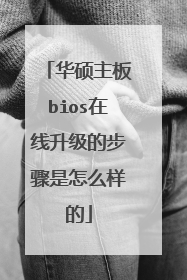
华硕主板怎么升级bios
使用EZ Flash的方式来更新主板BIOS 1.EZ Flash支持外接U盘来更新BIOS,所以准备一个U盘首先下载好BIOS至U盘,一般都是压缩档案,需要解压缩之后放在U盘的根目录下,文档拷贝完成之后,请将U盘插在的主板上 2.开机按键盘上的Del或者F2键,进入主板的BIOS,按F7来进行切换,利用键盘上的左右方向按键,移动到Tool选单,就可以看到ASUS EZ Flash 3的工具 3.选中了【ASUS EZ Flash 3 Utility】按键盘上Enter键进去,可以看到更新的两种模式,第一种是从Storage来进行更新,也就是从设备上更新,也就是我们这次演示的方式来更新;另一种方式是从Internet来更新,当然这个时候是需要您连接网络的,务必接上您的网线。这里需要特别说明,从Internet更新的话对于网络要求非常高,若是中途有中断的话就会导致BIOS读取、下载、更新的失败,且更新BIOS风险性极大,为保证主板顺利更新BIOS,比较建议使用Storage的方式来更新BIOS,这里的默认方式也是这种,然后选择【Next】即可 4.选择好了之后就可以看到更新BIOS的基本画面,这里可以看到您接的U盘,以及里面的全部文件,也可以看到我们一开始放置的BIOS文档 5. 可以使用键盘或者鼠标选中到这个文件,按了【Enter】之后,首先EZ Flash会问您,是否要读取这个文档?【Do you want to read this file】,选择【Yes】 6.这个时候会再次出现风险提示,【Do you really want to update BIOS?】这里可以显示主板的型号,以及更新的目标BIOS的版本,若是确定要更新的话,选择【Yes】 7.选了【Yes】之后EZ Flash就开始自动进行BIOS的更新了 8.直至更新完成之后,会自动重新启动,第一次重启的时候,因为BIOS需要重新读取,所以开机的时候会出现如下需要按F1的画面,请不要担心,这个是正常的画面,需要您按F1进BIOS重新读取一下即可。
操作系统下更新BIOS 1、在介绍烧录器烧录之前,还是介绍下华硕主板的常规BIOS更新方法。操作系统升级BIOS对于用户来说最为方面,首先就从这里说起,Windows环境下下载安装华硕的AI Suite 3工具套装,里面包含的EZ Update就是用来更新BIOS的。 2、安装完成AI Suite 3后运行进入到EZ Update页面,里面有2个选项,第一个是在线检查驱动程序BIOS,第二个是本地选择文件更新BIOS,另外右上角为主板当前BIOS版本信息。 3、 这个时候你要做的就是从华硕官网上下载最新或者合适的BIOS,下载完成后手动选择下载的BIOS文件,然后就可以更新BIOS了,值得注意的是EZ Update BIOS更新BIOS无法将BIOS回滚到之前的版本。BIOS环境下更新BIOS 使用BIOS环境更新BIOS,首先需要将下载的BIOS文件放置到一个FAT32格式的U盘当中,启动电脑的过程中按DEL键进入BIOS界面,然后进入到工具页面,回车执行“华硕升级BIOS应用程序”,然后在驱动器路径中选择FAT32格式U盘的BIOS文件,回车执行即开始BIOS更新。
操作系统下更新BIOS 1、在介绍烧录器烧录之前,还是介绍下华硕主板的常规BIOS更新方法。操作系统升级BIOS对于用户来说最为方面,首先就从这里说起,Windows环境下下载安装华硕的AI Suite 3工具套装,里面包含的EZ Update就是用来更新BIOS的。 2、安装完成AI Suite 3后运行进入到EZ Update页面,里面有2个选项,第一个是在线检查驱动程序BIOS,第二个是本地选择文件更新BIOS,另外右上角为主板当前BIOS版本信息。 3、 这个时候你要做的就是从华硕官网上下载最新或者合适的BIOS,下载完成后手动选择下载的BIOS文件,然后就可以更新BIOS了,值得注意的是EZ Update BIOS更新BIOS无法将BIOS回滚到之前的版本。BIOS环境下更新BIOS 使用BIOS环境更新BIOS,首先需要将下载的BIOS文件放置到一个FAT32格式的U盘当中,启动电脑的过程中按DEL键进入BIOS界面,然后进入到工具页面,回车执行“华硕升级BIOS应用程序”,然后在驱动器路径中选择FAT32格式U盘的BIOS文件,回车执行即开始BIOS更新。

华硕主板在线升级bios详细教程
使用EZ Flash的方式来更新主板BIOS 1.EZ Flash支持外接U盘来更新BIOS,所以准备一个U盘首先下载好BIOS至U盘,一般都是压缩档案,需要解压缩之后放在U盘的根目录下,文档拷贝完成之后,请将U盘插在的主板上 2.开机按键盘上的Del或者F2键,进入主板的BIOS,按F7来进行切换,利用键盘上的左右方向按键,移动到Tool选单,就可以看到ASUS EZ Flash 3的工具 3.选中了【ASUS EZ Flash 3 Utility】按键盘上Enter键进去,可以看到更新的两种模式,第一种是从Storage来进行更新,也就是从设备上更新,也就是我们这次演示的方式来更新;另一种方式是从Internet来更新,当然这个时候是需要您连接网络的,务必接上您的网线。这里需要特别说明,从Internet更新的话对于网络要求非常高,若是中途有中断的话就会导致BIOS读取、下载、更新的失败,且更新BIOS风险性极大,为保证主板顺利更新BIOS,比较建议使用Storage的方式来更新BIOS,这里的默认方式也是这种,然后选择【Next】即可 4.选择好了之后就可以看到更新BIOS的基本画面,这里可以看到您接的U盘,以及里面的全部文件,也可以看到我们一开始放置的BIOS文档 5. 可以使用键盘或者鼠标选中到这个文件,按了【Enter】之后,首先EZ Flash会问您,是否要读取这个文档?【Do you want to read this file】,选择【Yes】 6.这个时候会再次出现风险提示,【Do you really want to update BIOS?】这里可以显示主板的型号,以及更新的目标BIOS的版本,若是确定要更新的话,选择【Yes】 7.选了【Yes】之后EZ Flash就开始自动进行BIOS的更新了 8.直至更新完成之后,会自动重新启动,第一次重启的时候,因为BIOS需要重新读取,所以开机的时候会出现如下需要按F1的画面,请不要担心,这个是正常的画面,需要您按F1进BIOS重新读取一下即可。

